7 Cách sửa lỗi máy in nhận lệnh nhưng không in hiệu quả nhất
Đã bao giờ bạn gặp tình trạng máy in nhận lệnh nhưng không in? Khi đó bạn khắc phục như thế nào? Nguyên nhân máy in nhận lệnh nhưng không chạy là gì? Hãy cùng META khám phá ngay trong bài viết dưới đây.
Nguyên nhân và cách sửa lỗi máy in nhận lệnh nhưng không in được
Máy in nhận lệnh nhưng không in là lỗi gì?
Máy in nhận lệnh nhưng không in là lỗi máy in đang hoạt động bình thường, lệnh in vẫn được nhận nhưng máy không in ra tài liệu.

Vậy nguyên nhân và cách sửa lỗi máy in nhận lệnh nhưng không in là gì? Mời bạn theo dõi phần chia sẻ tiếp theo của META.vn để có câu trả lời bạn nhé!
Xem thêm: Lỗi máy in in ra giấy trắng: Nguyên nhân và cách sửa
Nguyên nhân máy in nhận lệnh nhưng không chạy
Các nguyên nhân thường gặp khiến máy in nhận lệnh nhưng không in được bao gồm:
- Do đóng nắp máy in chưa chặt: Trong quá trình thêm mực máy in hoặc tháo máy in để vệ sinh, bạn có thể quên đóng nắp máy hoặc đóng nắp chưa chặt. Điều này có thể khiến máy in nhận lệnh nhưng không in được.
- Do trục trặc kết nối giữa máy in và máy tính: Trong quá trình sử dụng, bạn có thể gặp phải tình trạng mất mạng Internet hoặc cáp kết nối giữa máy tính và máy in bị lỏng, hỏng. Lúc này, máy in cũng không thể in tài liệu.
- Máy in bị kẹt lệnh in: Là tình trạng có quá nhiều lệnh in được gửi đến máy tính cùng một lúc. Lúc này, máy in mặc dù nhận được lệnh in nhưng không thể xử lý kịp và không thể in được tài liệu.
- Do máy in đang ở chế độ Offline: Do lỗi máy tính hoặc do bấm nhầm chế độ máy in.
- Do máy in đang ở chế độ Tạm dừng (Pause): Lỗi này thường xảy ra khi máy in bị kẹt, hết giấy và tự động tạm dừng quá trình in ấn.
- Do Drive máy tính không tương thích: Drive máy tính không tương thích có thể ảnh hưởng đến hoạt động in ấn của máy, khiến máy in nhận được lệnh nhưng không in được tài liệu.

Xem thêm: Tại sao máy in không ra chữ và cách sửa
Cách sửa lỗi máy in nhận lệnh nhưng không in
Sau đây, META.vn sẽ hướng dẫn bạn 7 cách sửa lỗi máy in nhận lệnh nhưng không chạy. Mời bạn cùng theo dõi và thực hiện nhé!
Đóng chặt nắp máy in
Đầu tiên, khi gặp phải tình trạng máy in nhận lệnh nhưng không in được, bạn cần kiểm tra và tiến hành đóng lại nắp máy in. Để chắc chắn hơn, bạn có thể tháo hộp mực ra và lắp lại đúng cách để đảm bảo các bộ phận khớp nhau, giúp máy hoạt động bình thường.
Xem thêm: Cấu tạo và nguyên lý hoạt động của máy in
Kiểm tra kết nối giữa máy tính và máy in (kiểm tra dây cáp và Wifi)
Để xem dây cáp có bị lỏng hay không, bạn rút dây cáp ra và cắm lại. Nếu vẫn không được, rất có thể dây cáp bị đứt ở bên trong do bạn đã dùng lâu ngày hoặc trước đó từng bị dẫm, kéo. Ngoài ra, bạn có thể tìm một sợi dây cáp khác cắm vào và thực hiện lệnh in như bình thường. Nếu máy in nhận lệnh và in được tức là dây cáp cũ của bạn đã bị hỏng. Lúc này, bạn chỉ cần thay thế dây cáp mới là được.

Nếu tình trạng máy in nhận lệnh nhưng không in vẫn xảy ra, bạn tiến hành kiểm tra kết nối mạng giữa máy in và máy tính. Bạn hãy thử reset lại modem mạng hoặc thay thế bộ phát Wifi mới nếu cần.
Xem thêm: Cách sửa lỗi không kết nối được máy in qua mạng LAN
Khởi động lại máy in
Mặt khác, khi máy in nhận lệnh nhưng không in được, bạn nên thử khởi động lại máy. Cách thực hiện như sau:
- Bước 1: Mở hộp thoại Run bằng cách nhấn tổ hợp phím Windows + R , sau đó gõ cmd và ấn OK .
- Bước 2: Trong giao diện hiện ra, bạn gõ lệnh net Stop Spooler để dừng tất cả các tiến trình trên máy in.
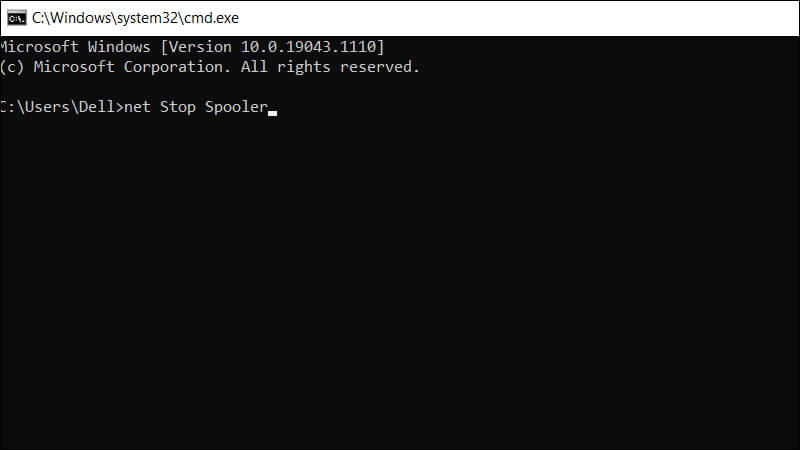
- Bước 3: Vẫn ở giao diện hiện tại, bạn bật lại tiến trình in bằng cách nhập lệnh net Start Spooler rồi nhấn Enter là hoàn thành.
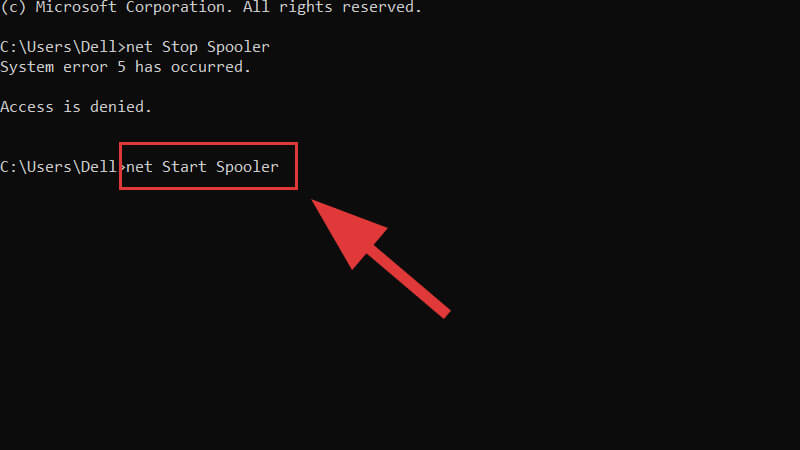
Xem thêm: 4 Cách tìm địa chỉ IP máy in đơn giản nhất
Xóa hết lệnh in khi có quá nhiều lệnh in trong máy
Xóa hết lệnh in khi có quá nhiều lệnh in trong máy cũng là một cách sửa lỗi máy in nhận lệnh nhưng không in. Cách thao tác thực hiện như sau:
- Bước 1: Vào mục Control Panel qua phần tìm kiếm ở Menu Start.
- Bước 2: Trong mục Devices and Printers, bạn nhấp chuột phải vào máy in đang nhận lệnh mà không in và chọn See what's printing.
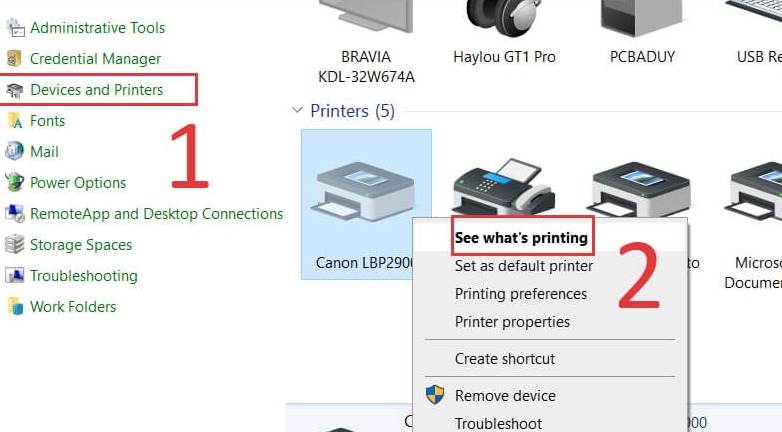
- Bước 3: Trong hộp thoại hiện ra, chọn mục Printer sau đó nhấn vào Cancel All Documents để xóa toàn bộ lệnh in có trên máy in.
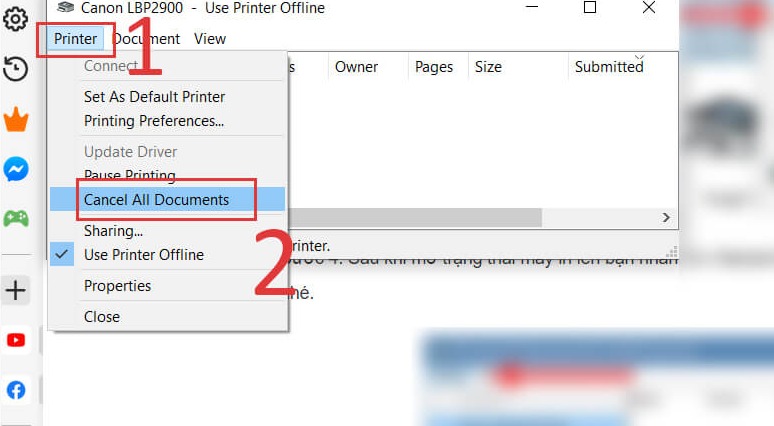
Xem thêm: Máy in bị lem mực một bên: Nguyên nhân và cách sửa
Tắt chế độ Offline của máy in
Để tắt chế độ Offline của máy in, bạn hãy thực hiện theo các bước sau:
- Bước 1: Trong khung tìm kiếm ở Menu Start, tìm Printers and scanners.
- Bước 2: Trong khung hiện ra, nhấp chuột vào máy in đang bị Offline và chọn Open queue.
- Bước 3: Trong khung hiện ra, click chuột vào mục Printer và bỏ tích ở mục Use Printer Offline là hoàn thành.
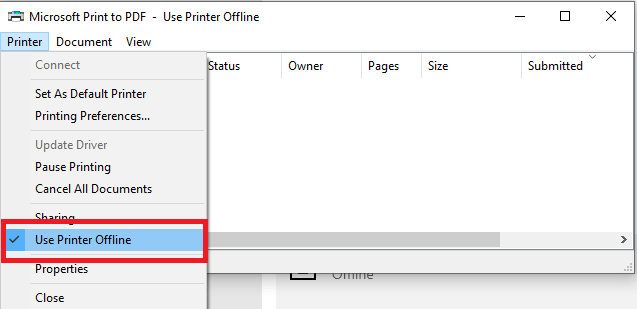
Xem thêm: 3 Cách sửa lỗi không hiển thị máy in trong Devices and Printers
Tắt chế độ Pause
Khi máy in bị kẹt giấy hoặc hết giấy, máy in sẽ chuyển về chế độ tạm dừng Pause. Lúc này bạn chỉ cần thêm giấy hoặc rút hết giấy bị kẹt, sau đó tắt chế độ Pause trên máy in là có thể khắc phục được lỗi.
Thao tác thực hiện tương tự như khi tắt chế độ Offline. Đến phần hiện ra mục Printers, bạn bỏ tích ở mục Pause Printing là được.
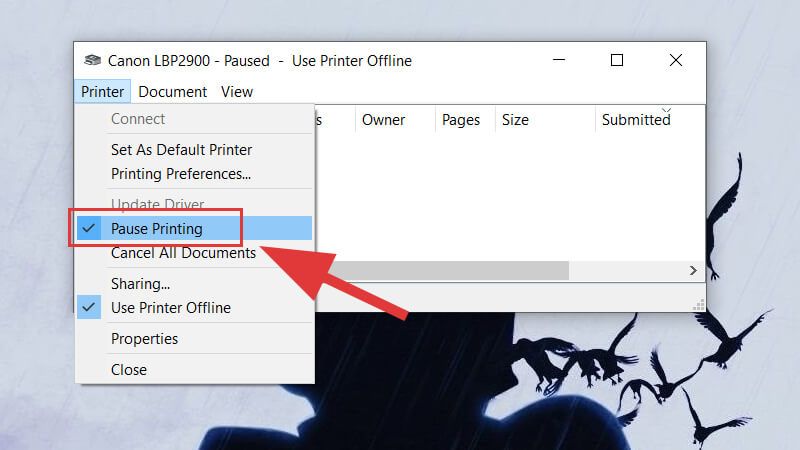
Xem thêm: Cách sửa máy in báo Ready To Print nhưng không in được từ A đến Z
Cập nhật lại Driver máy in
Khi Driver máy in đang sử dụng không còn tương thích với hệ điều hành máy tính, bạn chỉ cần cập nhật Driver hoặc xóa Driver cũ và cài lại Driver mới cho máy in là có thể khắc phục được các lỗi in ấn.
Nếu đã thử thực hiện hết các cách trên nhưng vẫn không sửa được lỗi máy in nhận lệnh nhưng không in thì rất có thể máy in của bạn đã gặp các trục trặc nghiêm trọng hơn. Lúc này, bạn nên liên hệ tới trung tâm sửa chữa uy tín để được hỗ trợ kiểm tra và khắc phục.
Xem thêm: Lỗi máy in bị chấm than vàng sửa thế nào?
Trên đây là 7 cách sửa lỗi máy in nhận lệnh nhưng không in hiệu quả nhất mà META muốn gửi tới bạn. Chúc bạn nhanh chóng khắc phục được lỗi!
Đừng quên thường xuyên truy cập META.vn để tham khảo thêm nhiều thông tin tư vấn thiết bị văn phòng hữu ích khác nhé. Hẹn gặp lại bạn trong các bài viết sau!
-
 Top 10+ máy in màu Epson tốt, đời mới nên mua hiện nay
Top 10+ máy in màu Epson tốt, đời mới nên mua hiện nay -
 Nên mua máy in 2 mặt loại nào? Top 10 máy in 2 mặt tốt hiện nay
Nên mua máy in 2 mặt loại nào? Top 10 máy in 2 mặt tốt hiện nay -
 Hướng dẫn cách hủy lệnh in máy in Canon LBP 2900 nhanh, đơn giản
Hướng dẫn cách hủy lệnh in máy in Canon LBP 2900 nhanh, đơn giản -
 So sánh máy in phun và máy in laser: Nên mua loại nào tốt hơn?
So sánh máy in phun và máy in laser: Nên mua loại nào tốt hơn? -
 Nên mua máy in đa chức năng loại nào tốt hiện nay?
Nên mua máy in đa chức năng loại nào tốt hiện nay? -
 Cách cài máy in Canon 2900 cho Win 11, Win 10 đơn giản nhất
Cách cài máy in Canon 2900 cho Win 11, Win 10 đơn giản nhất